OpenSUSE Linux offre une multitude d’options aux utilisateurs pour installer des logiciels provenant de sources non officielles et personnalisées. Ceci lui permet de proposer l’une des plus vastes sélections de logiciels Linux au sein de la communauté open source. Cependant, étant donné sa popularité moindre comparée à des distributions comme Ubuntu, Fedora ou Debian, de nombreux nouveaux venus dans l’univers OpenSUSE ignorent comment intégrer ces sources logicielles personnalisées.
Ce guide a pour objectif d’explorer en profondeur OpenSUSE et de détailler la procédure d’ajout de sources logicielles tierces personnalisées. Nous aborderons également la méthode de suppression de ces sources, une démarche qui peut parfois s’avérer aussi complexe que leur ajout.
Ajouter des sources logicielles personnalisées via YaST
Les distributions OpenSUSE Linux sont fournies avec YaST, un outil graphique complet permettant aux utilisateurs d’effectuer une large gamme d’actions, allant de la configuration matérielle au déploiement de divers programmes serveurs, en passant par l’ajout de dépôts logiciels. Cet outil est très intuitif, et les développeurs de SUSE recommandent aux nouveaux utilisateurs d’OpenSUSE de privilégier YaST pour la plupart des ajustements système.
Pour commencer, identifiez l’URL du dépôt logiciel tiers que vous souhaitez ajouter. Ensuite, sélectionnez-la avec votre souris et copiez-la dans le presse-papiers. Après cela, ouvrez le menu de votre application, recherchez « YaST » et lancez-le.
Une fois YaST démarré, saisissez votre mot de passe. Vous accéderez alors au centre de contrôle YaST, qui regroupe diverses catégories de paramètres.
Dans le centre de contrôle YaST, cliquez sur « Logiciel ». Ensuite, dans la catégorie « Logiciels », localisez « Sources de logiciels » et cliquez dessus pour accéder à l’outil de gestion des dépôts d’OpenSUSE.
Dans l’outil « Sources de logiciels », vous verrez la liste exhaustive des sources logicielles actuellement configurées sur votre système OpenSUSE Linux. Pour ajouter une nouvelle source, cherchez le bouton « Ajouter » en bas de la fenêtre et cliquez dessus.
Après avoir cliqué sur « Ajouter », une nouvelle page s’affichera avec plusieurs options. Choisissez l’option « Spécifier l’URL », puis cliquez sur « Suivant » pour passer à l’étape suivante.
Dans cette page, vous trouverez deux champs de texte. Dans le champ « Nom du référentiel », saisissez un nom pour identifier le dépôt de logiciels tiers. Ensuite, faites un clic droit dans le champ « URL » et collez l’URL du dépôt que vous avez précédemment copiée.
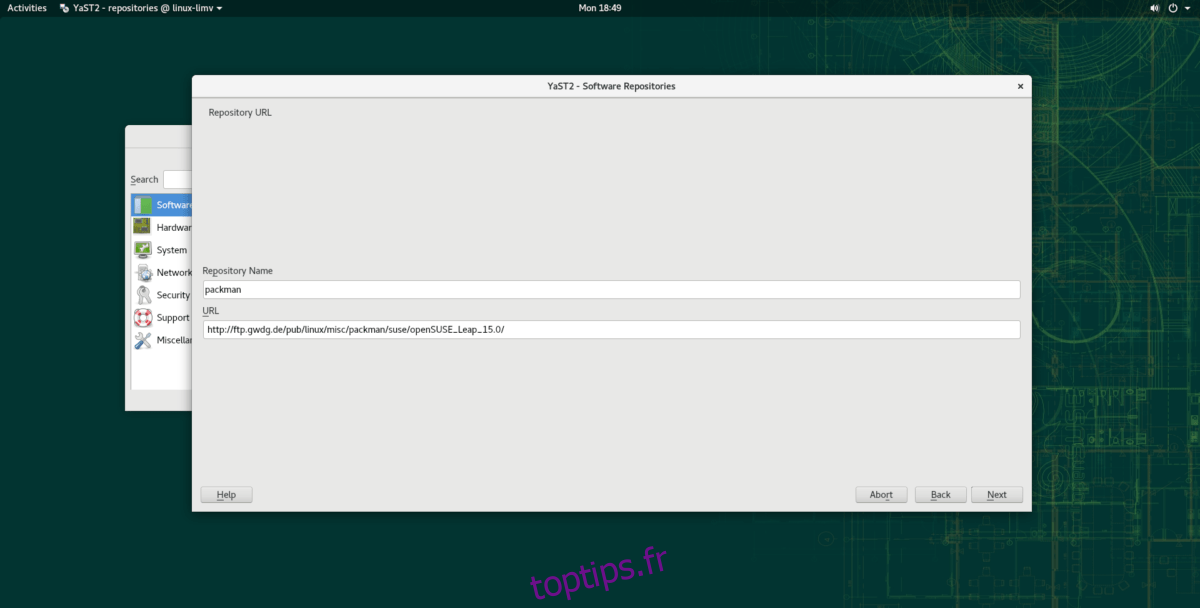
Une fois les deux champs remplis, cliquez sur le bouton « Suivant ». Laissez OpenSUSE télécharger et configurer les éléments nécessaires pour votre nouveau dépôt logiciel personnalisé.
Supprimer des sources logicielles personnalisées via YaST
La suppression d’une source logicielle sur OpenSUSE s’effectue également dans YaST, au sein de l’outil de gestion des logiciels. Pour supprimer un dépôt, lancez YaST, saisissez votre mot de passe, puis cliquez sur « Logiciel » et « Sources de logiciels », comme précédemment. Ensuite, parcourez la liste et sélectionnez le dépôt que vous souhaitez supprimer. Après cela, cliquez sur le bouton « Supprimer ».
Avertissement : Ne supprimez pas les dépôts officiels d’OpenSUSE. Supprimez uniquement les dépôts tiers. La suppression des sources officielles peut rendre votre système instable, voire inutilisable après les mises à jour.
Lorsque vous cliquez sur « Supprimer », YaST vous demandera de confirmer la suppression de la source logicielle. Cliquez sur « Oui » pour valider, et le dépôt devrait disparaître de la liste.
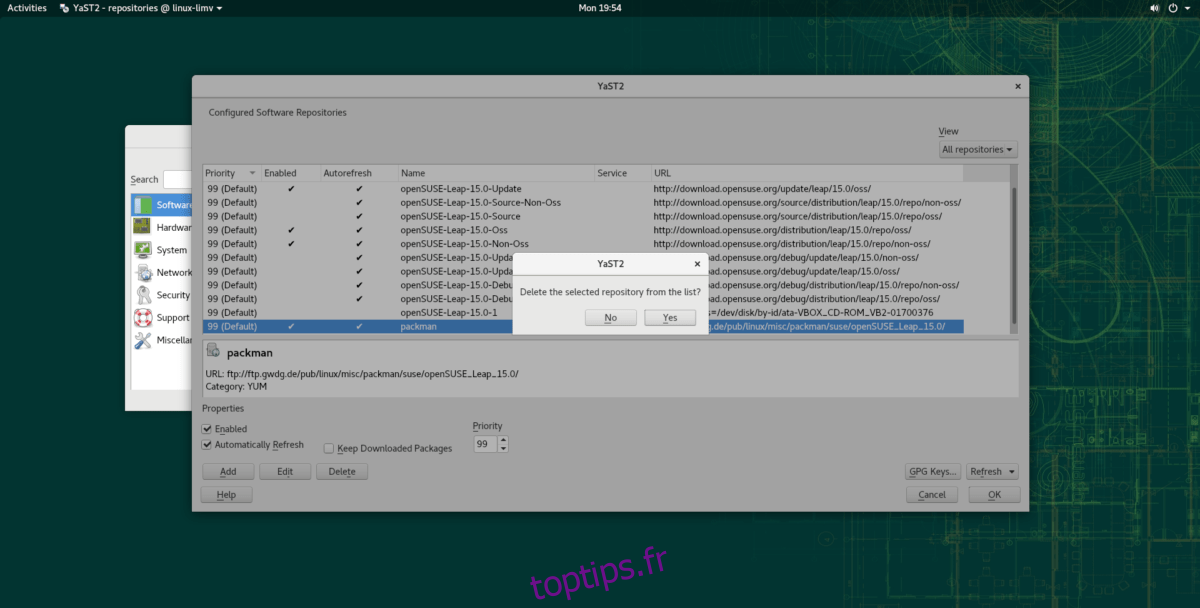
Ajouter des sources logicielles personnalisées via le Terminal
Si vous préférez le terminal aux interfaces graphiques, sachez qu’il est tout aussi simple d’ajouter des sources logicielles personnalisées sur OpenSUSE en ligne de commande que via YaST. Voici comment procéder.
Pour commencer, ouvrez une fenêtre de terminal en appuyant sur Ctrl + Alt + T ou Ctrl + Maj + T. Ensuite, sélectionnez l’URL du dépôt logiciel que vous souhaitez ajouter et copiez-la dans le presse-papiers.
Une fois l’URL du dépôt copiée, retournez au terminal et saisissez la commande suivante.
Remarque : Vous pouvez coller l’URL dans le terminal en utilisant Ctrl + Maj + V.
sudo zypper addrepo -f https://url-du-depot/ nom-du-depot
Appuyez sur Entrée pour ajouter le nouveau dépôt logiciel à OpenSUSE. Ensuite, mettez à jour vos sources logicielles pour finaliser la configuration.
sudo zypper refresh
Supprimer des sources logicielles personnalisées via le Terminal
Vous souhaitez supprimer une source logicielle tierce sur OpenSUSE via le terminal ? Voici la marche à suivre.
Tout d’abord, utilisez la commande `repos` pour afficher la liste de tous les dépôts logiciels actuellement configurés sur votre système.
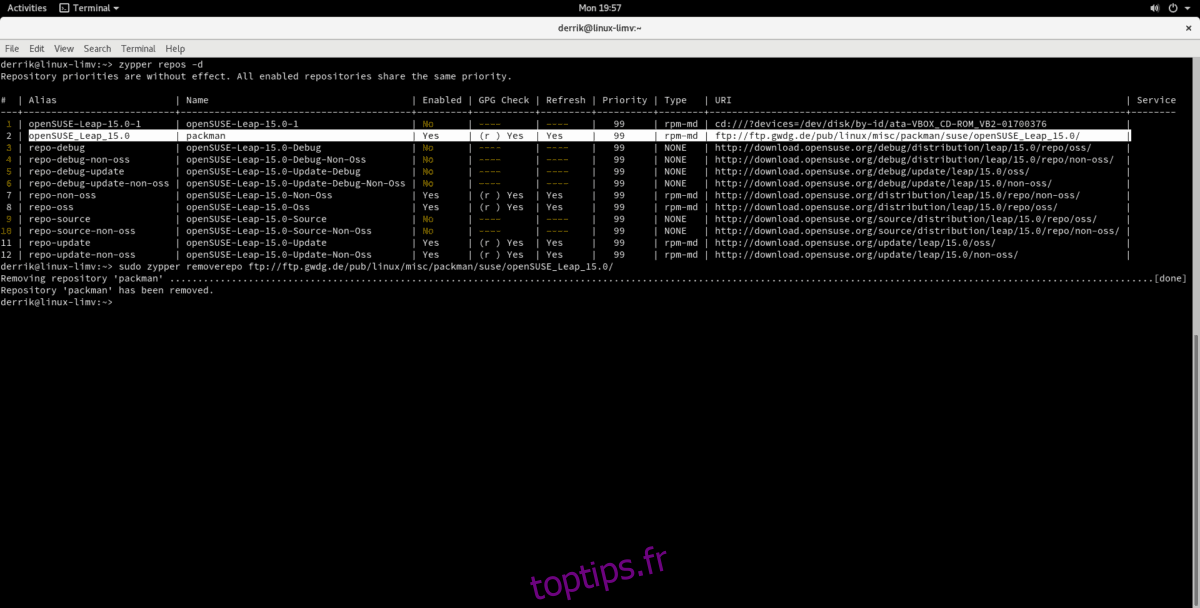
zypper repos -d
Examinez la sortie de la commande `repos`, copiez l’URL du dépôt que vous souhaitez supprimer et utilisez la commande `removerepo` pour le retirer.
sudo zypper removerepo https://url-du-depot/